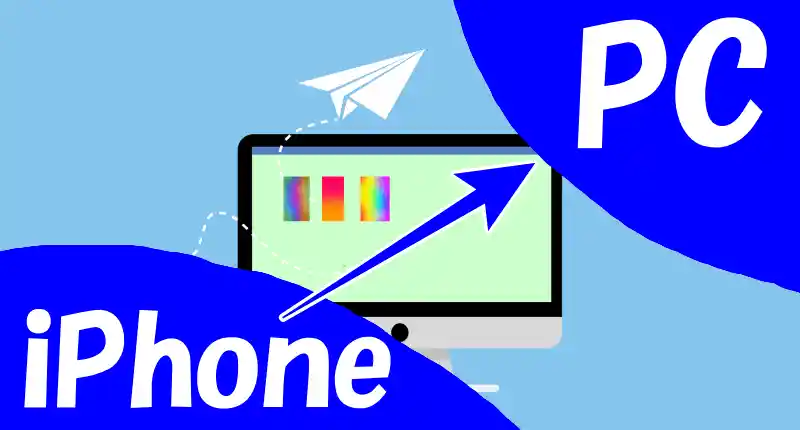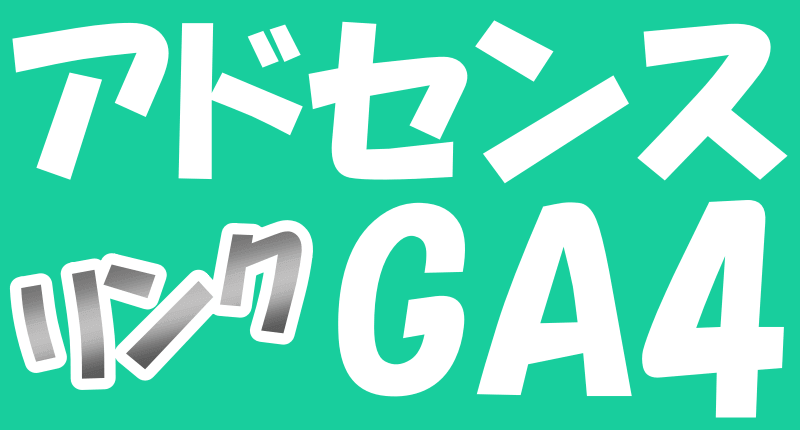
こんにちは、解説ゾロです!
2023年6月20日、Googleから「GA4プロパティをAdSenseにリンクできるようになりました」というメールが届きました。

GA4とGoogleアドセンスのリンクが可能に!
アカウント
⇩それでは、まず「Googleアドセンス」を開いて下さい。開きましたら、左ペイン(枠)の、
①の「アカウント」をクリックして下さい。⇩
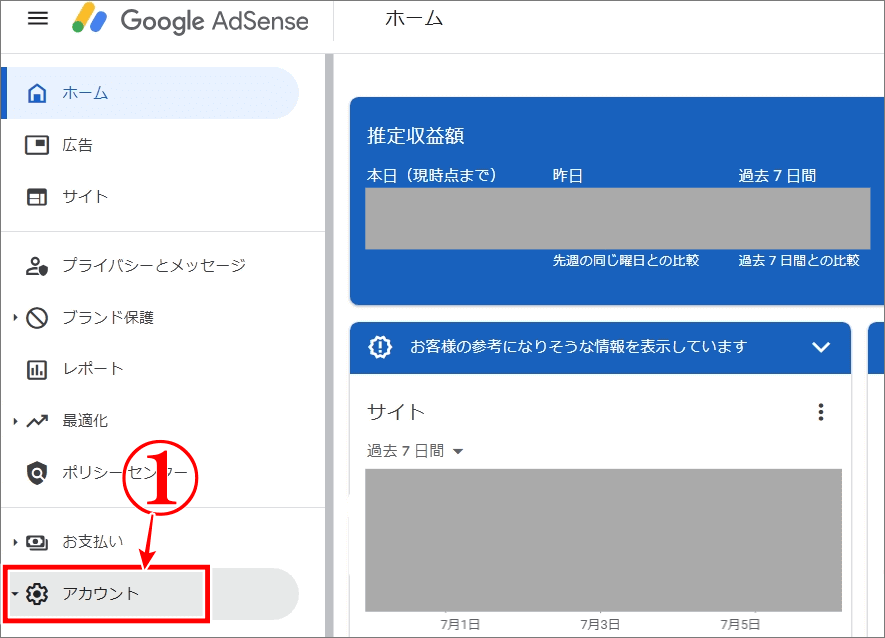
アクセスと認証
⇩すると、その「アカウント」の下にメニューが表示されますので、
①の「アクセスと認証」をクリックです。⇩
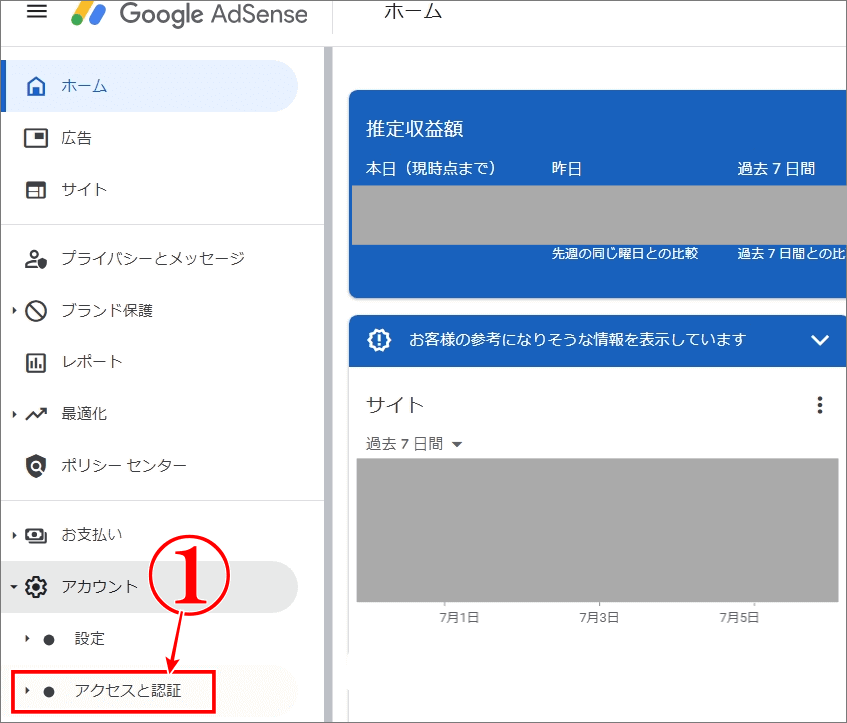
Googleアナリティクスとの統合
⇩今度も「アクセスと認証」の下に新しくメニューが表示されますので、
①の「Googleアナリティクスとの統合」をクリックして下さい。⇩
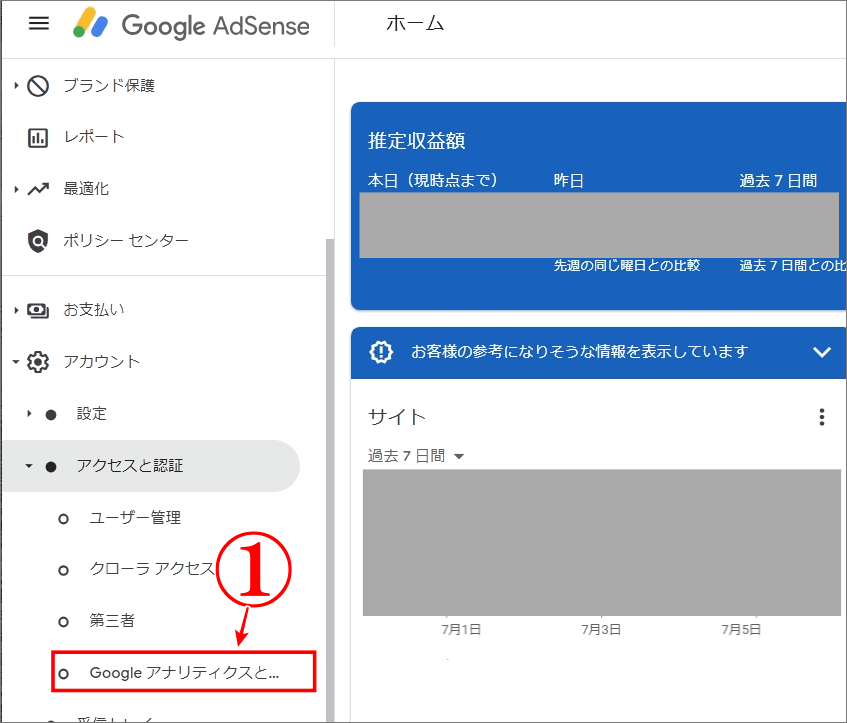
2年間使い続けたマイクロソフト エルゴノミクスキーボード|レビュー
Googleアナリティクスリンクの管理
⇩すると画面が「Googleアナリティクスとの統合」「Googleアナリティクスリンクの管理」に変わりますので、
①の+新しいリンクをクリックしますが、下の、
②には、今までリンクしてあるサイトがあれば、表示されています。この場合、以前にリンクされていたユニバーサルアナリティクスプロパティ(UAから始まるプロパティ)が表示されています。⇩
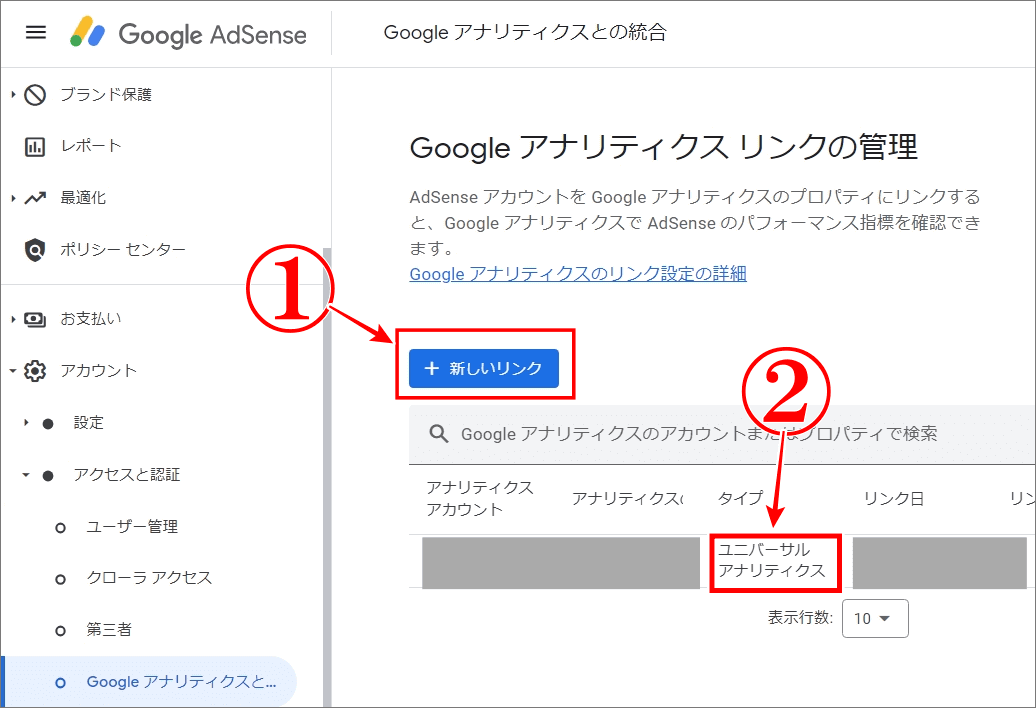
リンクするGA4を選択
⇩「Googleアナリティクスの新しいリンクを作成」の画面に変わりますので、
①に表示されている新しいGA4のプロパティの中からリンクしたいプロパティを選択してクリックします。もし、①が表示されていなければ、
②を1度クリックすれば、表示されると思います。⇩
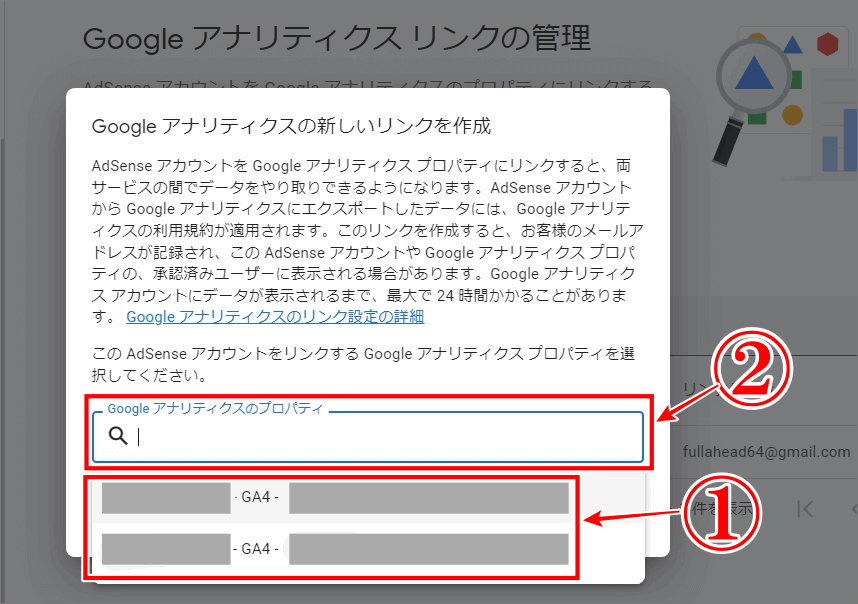
⇩今、選択した「GA4のプロパティ」が、
①に表示されました。次に、
②の「リンクを作成」をクリックして下さい。⇩
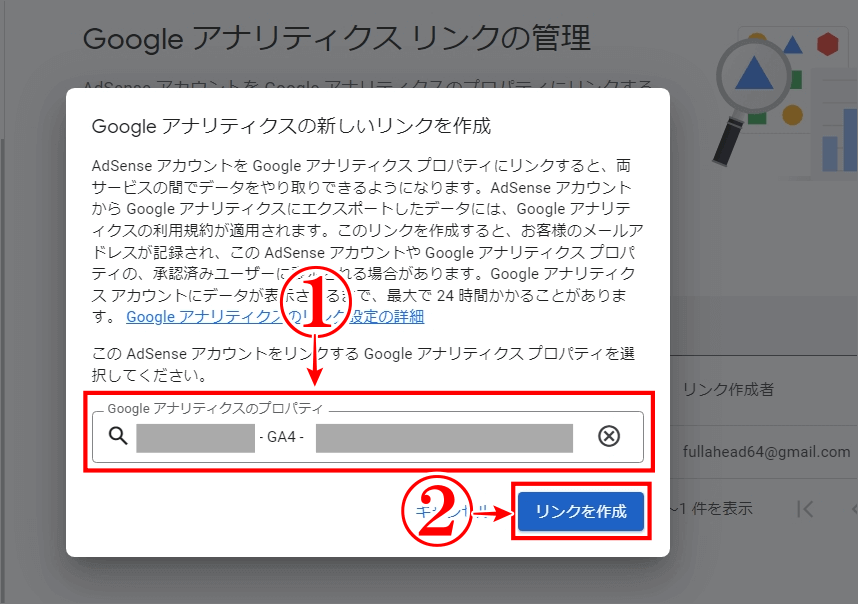
2年間使い続けたマイクロソフト エルゴノミクスキーボード|レビュー
リンクが作成された
⇩先ほどの「Googleアナリティクス リンクの管理」の画面には、初めから表示されていたユニバーサルアナリティクスの下の段の、
①に、今選択した「新しいGA4のプロパティ」が追加されています。「Googleアナリティクス4」と表示されました。続けて他のGA4プロパティのリンクの設定を行う場合は、再度、+新しいリンクをクリックして、今と同じように繰り返し「リンクの作成」をして下さい。すべてリンクの作成ができましたら、今度は、アナリティクスを開いて下さい。⇩
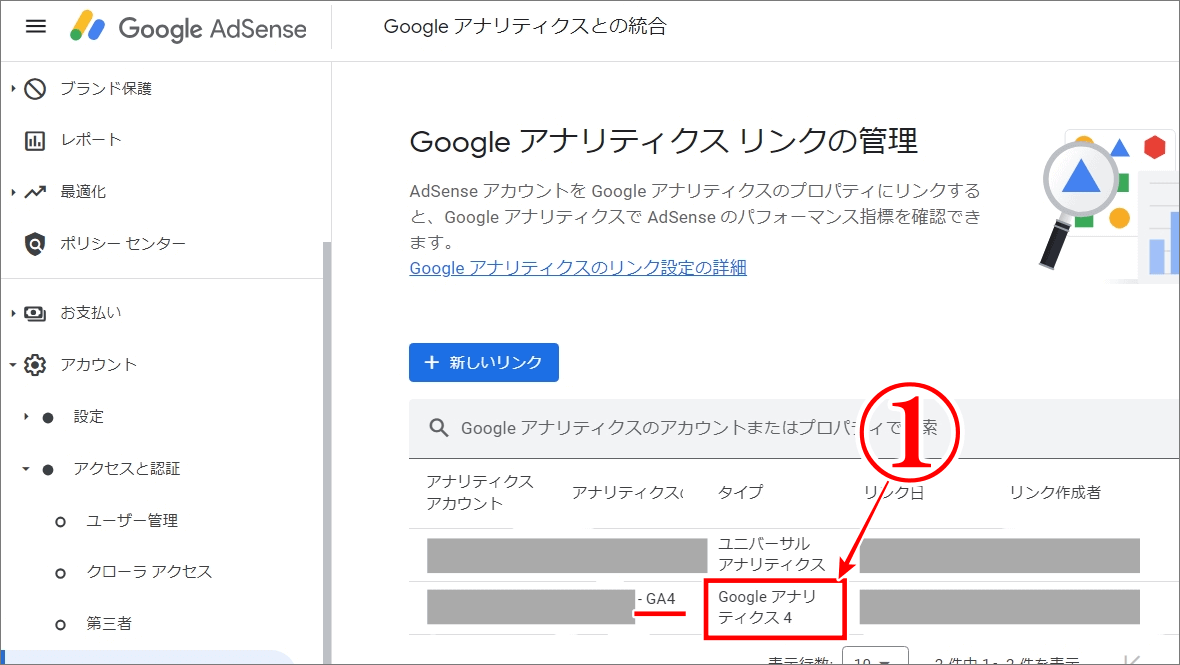
アナリティクスを開く
⇩今度は、
①のように「アナリティクス」を開けましたら、次は、
②の四角のアイコンの上にマウスポインターを乗せて下さい。⇩
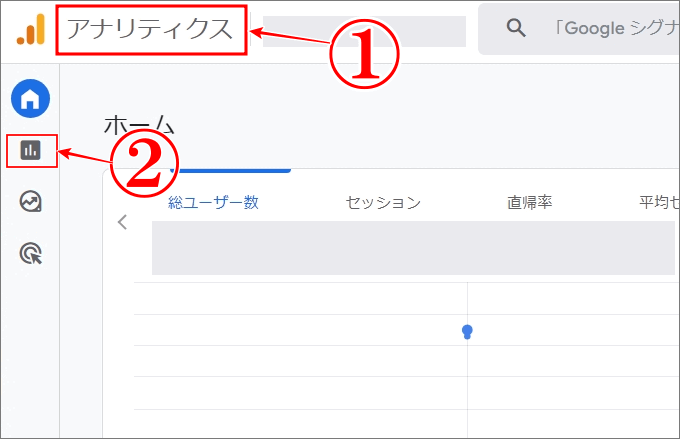
レポート
⇩すると、メニューの幅が広がり見やすくなりますので、
①の「レポート」をクリックします⇩
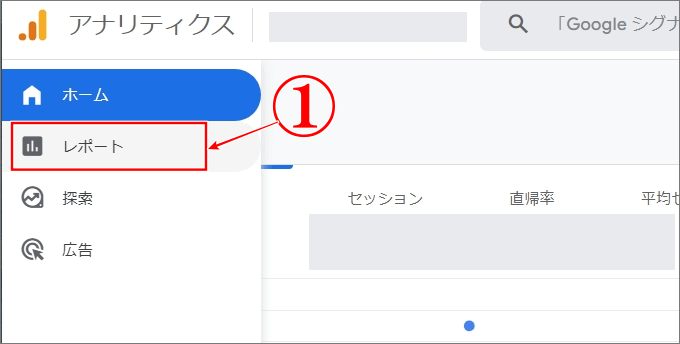
2年間使い続けたマイクロソフト エルゴノミクスキーボード|レビュー
収益化
⇩画面が変わり「レポートスナップショット」の画面になります。左ペインのメニューの中から、
①の「収益化」をクリックします。⇩
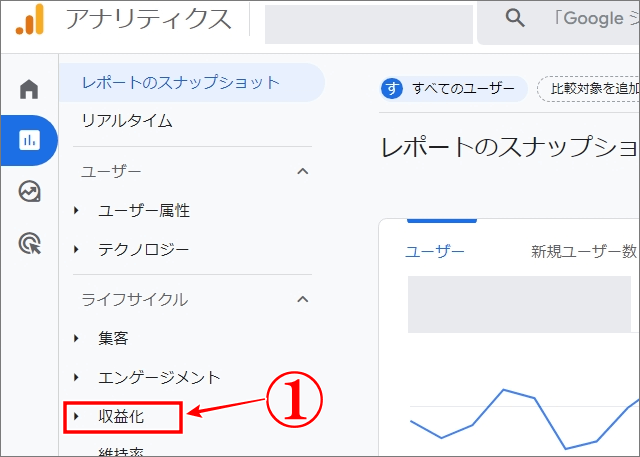
パブリッシャー広告
⇩すると、またまたその下にメニューが表示されますので、
①の「パブリッシャー広告」をクリックして下さい。⇩
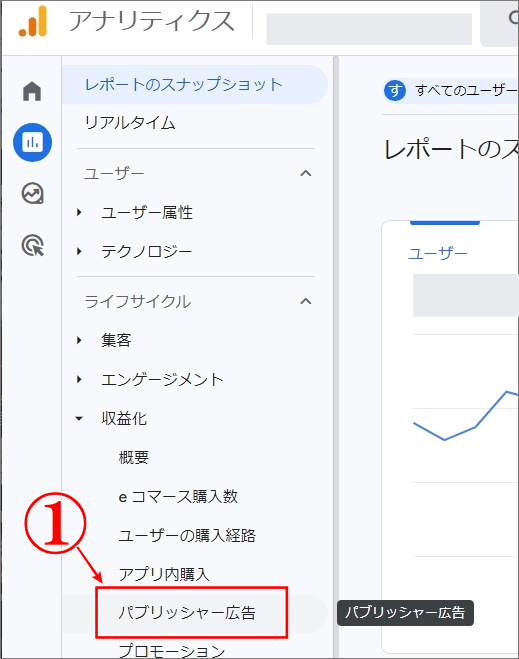
2年間使い続けたマイクロソフト エルゴノミクスキーボード|レビュー
GA4とアドセンスリンクの確認
⇩「パブリッシャー広告:広告ユニット」の画面に変わり、
①に表示される「グラフ」や
②に表示される「広告ユニット別のデータ」が表示されていれば成功です。お疲れさまでした。
反映されるまでには時間差が最大で24時間あるようです。⇩
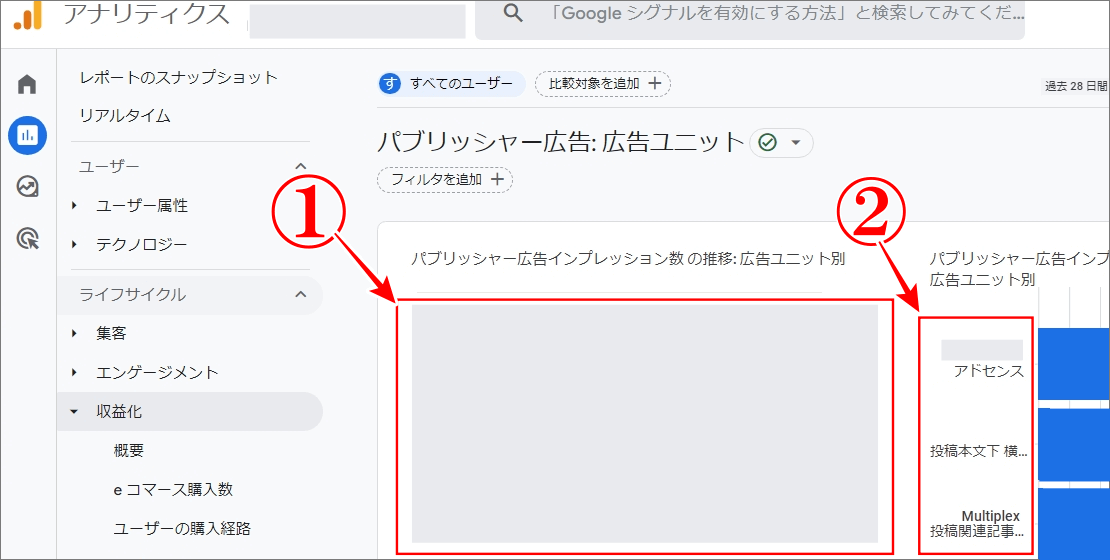
新しいGA4のデータの見方も慣れてくれば、楽しいデータがいっぱいありますので、楽しみましょう・・・ね!笑
では、また。解説ゾロでした!